- Poravnava celice
- Poravnava besedila
- Nastanek polja
- Odstranjevanje dodatnih celic
- Izklop
- Tabele
- Okvir
- Križanka
- Shema
- Ustvarite križanko zahvaljujoč preprosti tabeli.
- Ustvarjanje križanke v tabeli Exsel v Wordovem dokumentu.
- PasswordsPro v 3.5 - brezplačna licenca
- Gom multimedijski predvajalnik
Križanka je zasvojenost puzzle igra. Da bi ga narisali sami, potrebujete samo željo in čas.
Če potrebujete križanko, je to mogoče storiti v Wordu. Seveda obstajajo še druge različne storitve, vendar je urejevalnik besedil zelo priročen, še posebej, ker lahko naredite predlogo za prihodnje delo. Izvesti morate več korakov zaporedoma, in če niste vedeli, kako narediti uganko Word, vam bodo naša navodila pomagala pri obvladovanju te naloge. Posebni programi so pogosto plačani, demo vam ne omogoča, da ohranite svoje delo v običajni obliki, zato vam bo Word, čeprav zahteva napor in čas, pomagal rešiti problem.
Vprašanje, kako ustvariti križanko v Wordu, se pojavlja ne samo med ljubitelji te vrste nalog, ampak tudi med šolarji, ki imajo posebno nalogo. Navodila po korakih bodo pomagala premagati težavna vprašanja na risarskem področju.
Ko ste se odločili delati v urejevalniku besedila, natančno sledite navodilom korak za korakom, kako narediti križanko v Wordu. Najprej ustvarimo tabelo - polje prihodnje sestavljanke. To naredimo na naslednji način.
Na zavihku Vstavi je razdelek, namenjen tabelam. Kliknite na ikono in videli boste mrežo.
Če naredite majhno polje, z miško izberite želeno število celic in kliknite na njih, - mreža tabele se bo pojavila na vašem listu.
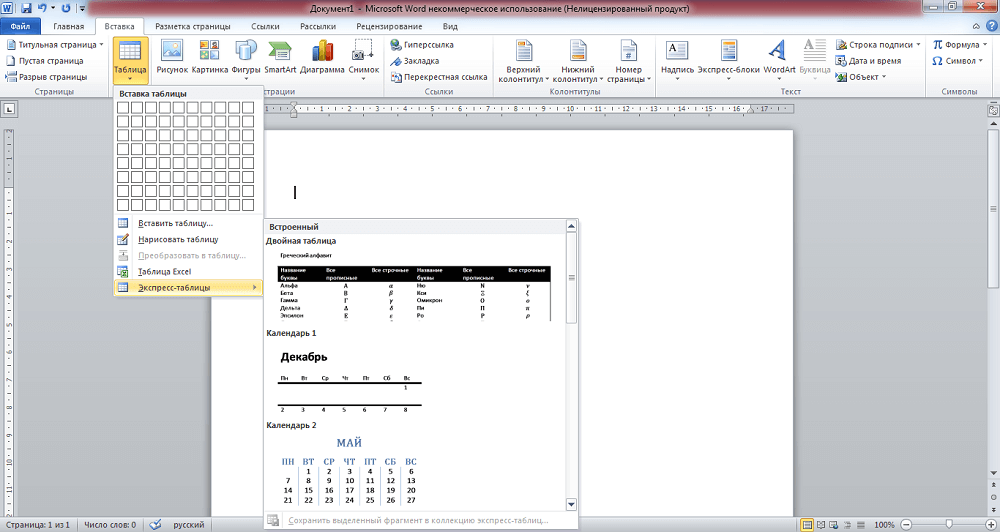
V Wordu lahko ustvarite standardno polje do 10x8 celic. Če potrebujete več, kliknite na povezavo "Vstavi tabelo". Odpre se dodatno okno, kjer ročno vnesete število stolpcev in vrstic.
Poravnava celice
Po izdelavi tabele morate celice oblikovati tako, da postanejo kvadratne oblike in ene velikosti.
Odprite "Lastnosti tabele". Do njih lahko pridete na dva načina:
- Izberite tabelo. S klikom nanj desni klik , odprite meni - pod želeno povezavo.
- Ko postavite kazalko v celico, pojdite na zavihek »Postavitev«. Na levi je gumb "Lastnosti".
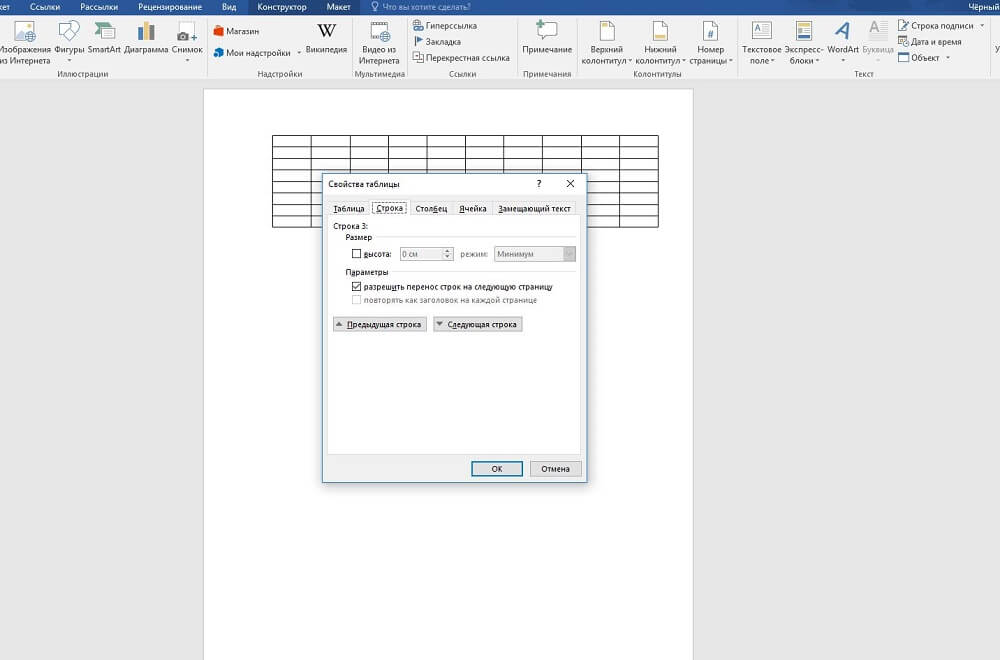
Ko odprete »Lastnosti tabele«, boste videli zavihke »Vrstica« in »Stolpec«. Najprej pojdite na eno od njih, nastavite vrednost, na primer 1 cm. Nastavite način "Natančno". Nato naredite enako na drugem zavihku.
Po tem dobite mrežo s kvadratnimi kvadratnimi celicami.
Poravnava besedila
Ponavadi so številke postavljene v celice v zgornjem levem kotu. Za izvedbo takšne poravnave izberite celotno tabelo.
- Kliknite na celice z desnim gumbom.
- V meniju kliknite "Poravnaj celice" - "zgoraj levo".
- Nato nastavite pisavo (npr. Arial) in velikost (9).
Odločite se lahko, kako ustvariti križanko v Wordu, v katero vsebino jo boste zapolnili, in napišite besede odgovorov in številk v celicah, da določite, katere naj zapustijo in katere barve.
Nastanek polja
Ustvarili ste temelj, zdaj bomo ugotovili, kako v Wordu sestaviti križanko. Prazne celice morate pobarvati v notranjosti.
Postavite kazalec v celico, ki bo prazna, pojdite na zavihek "Oblikovalec". V razdelku »Slogi tabel« boste videli gumb »Izpolni«, s klikom nanj boste dobili paleto barv. Izberite tisto, ki jo potrebujete (običajno črno). Hkrati lahko izberete več sosednjih celic in jih napolnite z barvo.
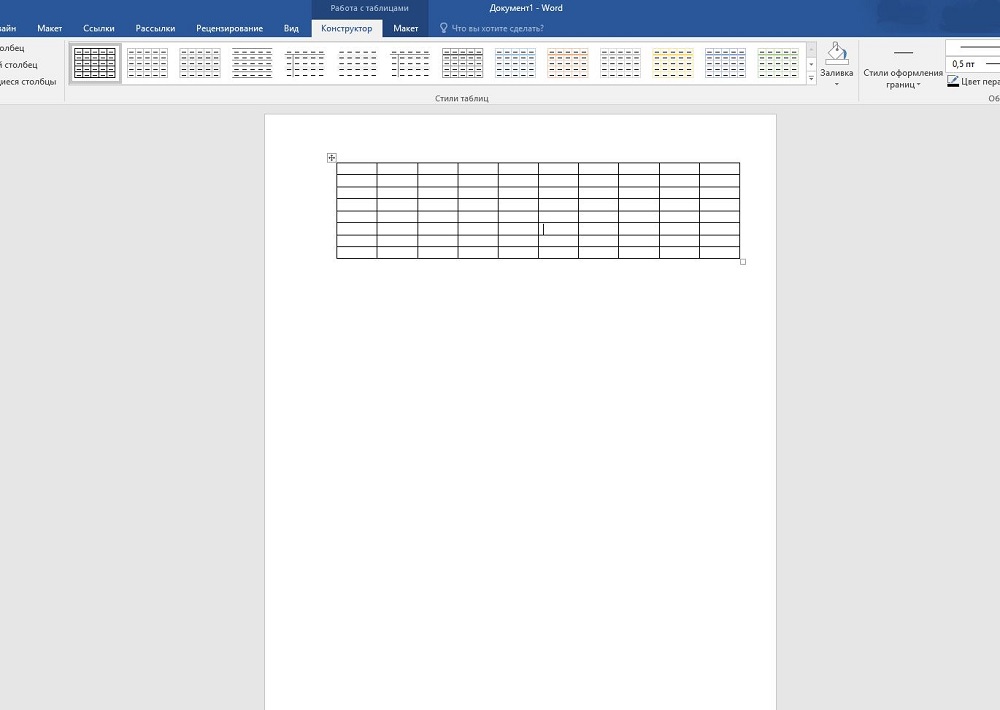
Odstranjevanje dodatnih celic
Na robovih so lahko dodatne celice. Če jih želite odstraniti, uporabite naslednjo metodo: z orodjem »Eraser« (v zavihku »Designer« - »Drawing Borders«) izbrišite nepotrebne vrstice.
Linije polja lahko orisete na drug način. Ko ustvarite tabelo, v zavihku »Home« odstranite vse robove in aktivirajte »Display grid«, da vidite oznako. Po določitvi potrebnih celic jih izberite in obrobite s pomočjo gumba "Vse meje". Nato napolnite notranje prazne celice. Zunanje prazne celice ne bodo označene z vrsticami.
Izklop
Ko ste vse naredili, izbrišite odgovorne besede. Za sebe lahko shranite dve možnosti: z odgovori in brez njih. Če ste uporabili mrežo, jo počistite tako, da se pomožne linije ne odražajo. Zapišite vprašanja o nalogi. Postavite jih na isti list ali na drugo stran. Poleg tega lahko delate z barvami linij in njihovo debelino. Rezultate preverite tako, da odprete zavihek »Pogled« - »Razmerje« in označite »Celotna stran«, uredite lokacijo predmeta in besedilo, po potrebi polje. Zdaj je vaša križanka pripravljena, tako da jo lahko natisnete.
Kot lahko vidite, čeprav delo traja dovolj časa, vendar ne tako težko, bo vsak uporabnik, ki je že delal v Wordu, sposoben spopasti se z nalogo in narediti lepo križanko.
Če želite reševati križanke različnih predmetov, vam ponujamo koristni nasveti o tem, kako narediti križanko v besedi sami. Trenutno lahko na internetu najdete veliko specializiranih aplikacij, ki vam omogočajo, da ustvarite križanko v Wordu, absolutno za »vsako velikost in okus«. Glavna težava pri ustvarjanju križanke v urejevalniku besedil Microsoft Word je izvedba velikega števila operacij, povezanih z oblikovanjem celic tabele, v kateri bo vaša križanka.
Vprašanje, kako narediti besedo križanke, je pomembno za šolarje (za učenje) in za odrasle (za prostočasne dejavnosti). Na internetu je na voljo veliko brezplačnih programov za ustvarjanje križanke, ki so plačani, in pri delu v različici DEMO je pogosto zelo težko obdržati križanko v običajni obliki. Ponujamo vam navodila po korakih ustvarite lastno križanko v Wordu:
Prvi korak. Ustvarite tabelo. V meniju programa izberite gumb »Vstavi tabelo«, nastavite velikost tabele (križanka) v prikazanem oknu, na primer 15 s 15 celic.
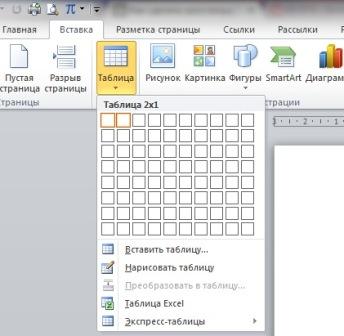
Drugi korak. Tabela, ki ste jo ustvarili, je daleč od zahtevane, v njej je težko videti novo križanko. Če želite to narediti, v zgornjem levem kotu tabele kliknite desni gumb miške in v meniju izberite element »lastnosti tabele«. Širina stolpcev je nastavljena na 1 centimeter. Ker je višina celic križanke velika, vzemite deveto velikost pisave za celotno tabelo. 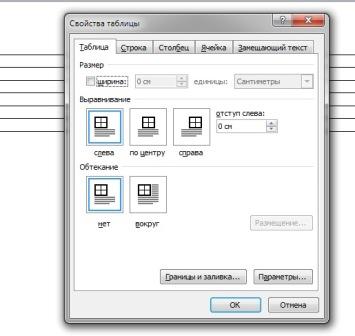
Tretji korak. Če želite najti besede, poiščite brezplačne programe ali jih uporabite spletnih storitev namenjena ustvarjanju križanke. Nato lahko izbrano sliko prenesete v pripravljeno tabelo. Za barvanje dela celic uporabite gumb Ctrl in pritisnite desno tipko miške. V pojavnem meniju izberite točko "meje in polnila" in nadaljujte s slikanjem.
Četrti korak. V oknu border in fill izberite možnost “source source” in izberite barvo polnila, ki jo želite. Celice, ki ste jih predhodno izbrali, so pobarvane v tej barvi. Lahko tudi eksperimentirate z več različnimi barvami za mrežo križanke. Na primer, lahko vse celice slikate diagonalno v eni barvi in navpično v drugi.
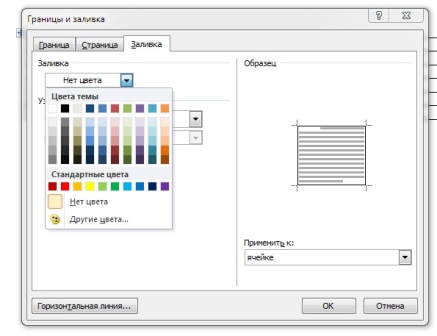
Peti korak. Ko končate vse zgornje korake, ste uspešno ustvarili čudovito mrežo za svojo križanko. Če je potrebno, ga napolnimo z določenimi besedami (včasih to naredijo v križanki, tako da je to na začetku ugibanje).
Šesti korak. Kompetentno postavljajte vprašanja na križanke. Ne naredite jih preveč razporejene in preproste, tako da je otgadka zahtevala manifestacijo iznajdljivosti in iznajdljivosti. 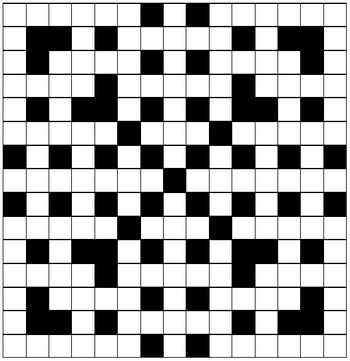
To je vse, zdaj lahko natisnete seznam vprašanj in mrežo za izpolnjevanje odgovorov. Priporočljivo je, da za to uporabite list papirja A3, ki ustreza vsem informacijam. Nato je zagotovljena zanimiva zabava z vašo družino.
Pogosto imajo uporabniki programa Microsoft Word številna vprašanja o tem, kako pripraviti ta ali tisti predmet v Wordu. Pri izdelavi in urejanju dokumentov je pogosto potrebno delati s tabelami, grafikoni, okvirji in drugimi elementi.
Tabele
Izkazalo se je, da vsi uporabniki nimajo ideje, kako pripraviti tabelo v Wordu, čeprav je ta predmet zelo priljubljen in potreben pri ustvarjanju različnih dokumentov.
- Torej, če morate izdelati tabelo, morate v vrstici z zavihki najti gumb z istim imenom »Tabela«. Zdaj obstajata dve možnosti: lahko tabelo narišete sami ali pa vstavite dokončano tabelo s potrebnimi parametri. Druga možnost je priznana kot bolj priročna.
- Izberite »Vstavi« in nato še »Tabela«. Videli boste okno »Vstavi tabelo«, v polja tega okna vnesite potrebne parametre bodočega objekta: število stolpcev in vrstic ter izberite širino stolpcev, lahko je konstantna, odvisna od vsebine ali pa je enaka širini okna. V istem oknu boste videli gumb "AutoFormat", s pomočjo katerega lahko oblikujete slog prihodnje tabele.
- Ko vnesete vse parametre, kliknite »OK« in tabela se bo pojavila v vašem dokumentu, zdaj pa lahko vnesete podatke.
V programu Word 2007 in Word 2010 se gumb za vstavljanje tabele nahaja na vrstici z zavihki Vstavi. Načelo ustvarjanja je isto.
Okvir
Če razmišljate o tem, kako narisati okvir v Wordu, bo to zelo enostavno narediti, če veste, kje se nahaja gumb z ustrezno funkcijo.
- Torej, morate odpreti "Format" na vrstici z zavihki, v meniju razgrnitve, poiščite element "Borders and Fill", pred vami se bo pojavilo okno z istim imenom.
- V tem oknu izberite kartico »Obroba« in možne vrste bodo prikazane na levi pred vami: brez robov, okvirjev, senc, prostornine itd. V skladu s tem izberite »Okvir« in pojavilo se bo v dokumentu.
V Wordu 2010 je podobno okno »Obrobe in senčenje« mogoče najti na zavihku »Postavitev strani«, nato v »Obrobe strani« in se prikaže pred vami.
Križanka
Včasih se celo izkušeni uporabniki sprašujejo, kako v Wordu narisati križanko in ali je to mogoče?
- Da, za to morate ugotoviti parametre prihodnje križanke, to je, koliko celic se ujema z višino in dolžino.
- Po tem ustvarite tabelo, ki sledi zgornjim navodilom. Število stolpcev mora ustrezati številu celic, ki ste jih šteli vodoravno, število vrstic pa mora ustrezati številu celic navpično.
- Pred vami se bo pojavila miza, vse celice pa naj bodo enakomerne, na primer 1–1 cm. To naredite tako, da izberete tabelo in jo kliknete z desno miškino tipko. Na seznamu, ki se odpre, poiščite postavko »Lastnosti tabele«, kliknite nanjo in nastavite širino in višino na 1 centimeter.
- Zdaj vnesite odgovore v celice in oblikujte križanko. Celice, ki ostanejo prazne, bo treba odstraniti z orodjem Eraser.
- Zdaj odstranite odgovore iz oken in križanka je pripravljena.
Shema
Če potrebujete predstavitev ali poročilo, je povsem mogoče, da boste imeli vprašanje o tem, kako narisati diagram v Wordu. Diagram lahko narišete z uporabo samodejnih funkcij, ki se nahajajo v meniju "Vstavi", "Slika", "Samodejni preklopi". Obstajajo različni kvadrati, pravokotniki, puščice in drugi elementi, ki se premikajo in urejajo tako, da boste v pravem zaporedju ustvarili potrebno shemo.
Včasih je zelo pomembno narediti križanko, zaradi jasnosti ali spodbujati študente. Toda kako narediti križanko na računalniku? Uporabnik ima sistem Microsoft Office . Najbolj znani predstavnik sistema je beseda. Večina uporabnikov Word uporablja za pisanje besedil. Med številnimi orodji dokumenta lahko najdete potrebne za ustvarjanje križanke. Torej, kako ustvariti križanko v besedi? Najbolj preprosta rešitev pri ustvarjanju tabele križanke. Zahvaljujoč temu orodju lahko ustvarite dve vrsti križanke v besedi.
Ustvarite križanko zahvaljujoč preprosti tabeli.
Da bi ustvarili križanko, ustvarite tabelo v besedi.
Ustvarite veliko tabelo, poravnajte robove. Ustvarjena tabela mora vsebovati veliko kvadratov. Njihovo število se lahko razlikuje glede na potrebe.
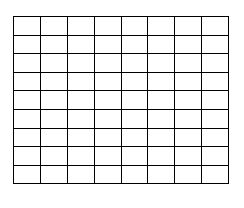
To je vaše delovno področje. Tukaj lahko ustvarite križanke katere koli konfiguracije. Število celic v tabeli lahko dodate ali jih odstranite. Izberite zahtevano število celic. To vam bo pomagalo določiti velikost tabele in v njej zapisati potrebne informacije. Dodatne celice lahko odstranite z orodji tabele.
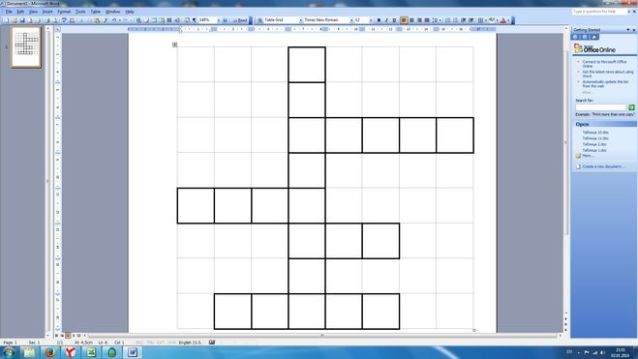
Ustvarjanje križanke v tabeli Exsel v Wordovem dokumentu.
Orodja za tabele imajo možnost "ustvariti tabelo Exsel v besedi".
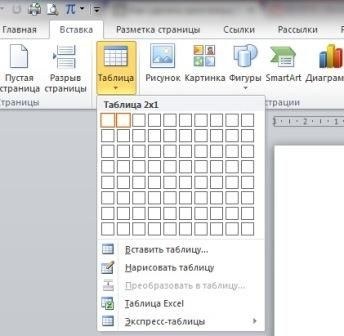
Kombinacija tabele in dokumenta je naslednja.
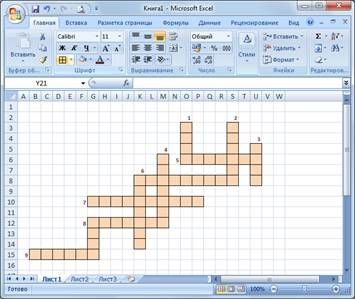
Tabela vam bo zelo olajšala delo na dokumentu. Najprej morate v Wordu nastaviti potrebno število celic, nato pa pojdite na tabelo formata Exsel. V tej tabeli je omejeno število celic. Vendar jih je mogoče vedno dodati. Če želite zgraditi križanko dovolj, da izberete potrebne celice.
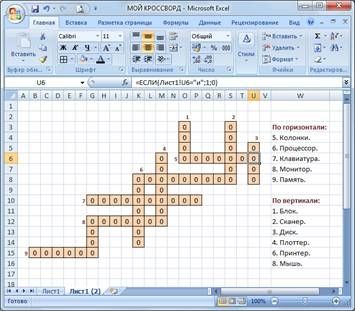
Če je potrebno, se lahko celice tabele raztegnejo tako, da ustvarite polje za konstruiranje vprašanj. Zdaj boste natančno vedeli, kako narediti križanko na računalniku z besedo.
Za učinkovito delo Uporabite lahko parametre tabele, debelino meja. To vam bo omogočilo, da ne boste poskušali ukrepati in čim bolj natančno opravili svoje delo. Včasih, če ne vemo, kako narediti križanke v besedi, naredimo veliko napak. Pogosto uporabniki pozabijo na preproste parametre tabele, ki se odprejo v novem zavihku. Te funkcije znatno poenostavijo uporabniško izkušnjo.
Če veste, kako narediti križanko v besedi, se lahko zlahka spopadete z najtežjo nalogo. Le dolgo delo z mizami vam bo omogočilo enostavno ustvarjanje križanke v besedilnem dokumentu.
- spletni predvajalnik glasbe in videoposnetkov iz YouTuba. Program bo prikazal videoposnetek, ki je povezan s skladbo, ki jo predvajate, in besedilo pesmi. Ustvarite lahko sezname predvajanja. Razvoj lahko išče pesmi med več kot 26 milijoni skladb.
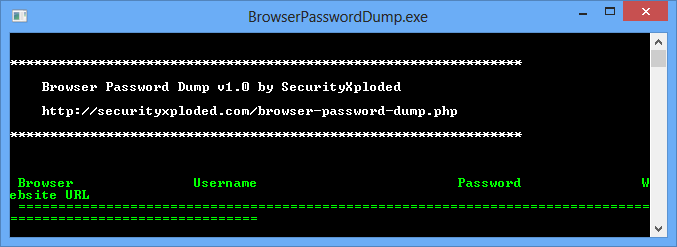
- program za obnovitev gesel za brskalnike, ki deluje kot ukazna vrstica. Deluje z FireFox, IE, Google Chrome in njihove analogije: Safari, Flock, Comodo Dragon, Opera in tako naprej. Vse je zelo preprosto - zaženite program in bo samodejno poiskal profile iz brskalnikov in jim podal gesla, prijave in url.
PasswordsPro v 3.5 - brezplačna licenca

Program je zasnovan za obnovitev gesel za hashes. različne vrste . Trenutno program podpira približno 30 vrst hashov in lahko enostavno dodate novo vrsto hashov tako, da napišete svoj lastni zunanji modul DLL za hashingiranje. Najbolj popoln seznam zunanjih modulov za generiranje hashov je vedno na voljo na forumu programa. Največje število modulov, s katerimi lahko program hkrati deluje, je 64.
Gom multimedijski predvajalnik

- Prosti program za predvajanje video in avdio datotek. Pomembna prednost programa je sposobnost samodejnega iskanja pravega v odsotnosti kodeka.
podpira vse sodobne video in avdio formate, vključno z video mobilnimi napravami in digitalnimi fotoaparati, kot tudi predvajanje internetne vsebine neposredno iz omrežja.
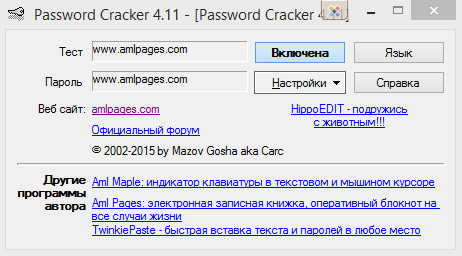
program za ogled gesel pod zvezdicami, ki ne zahteva namestitve. Dovolj je, da zaženete program, miško postavite nad črto z geslom in takoj se prikaže v programskem oknu, kjer ga lahko kopirate ali zapišete.
Toda kako narediti križanko na računalniku?Torej, kako ustvariti križanko v besedi?
